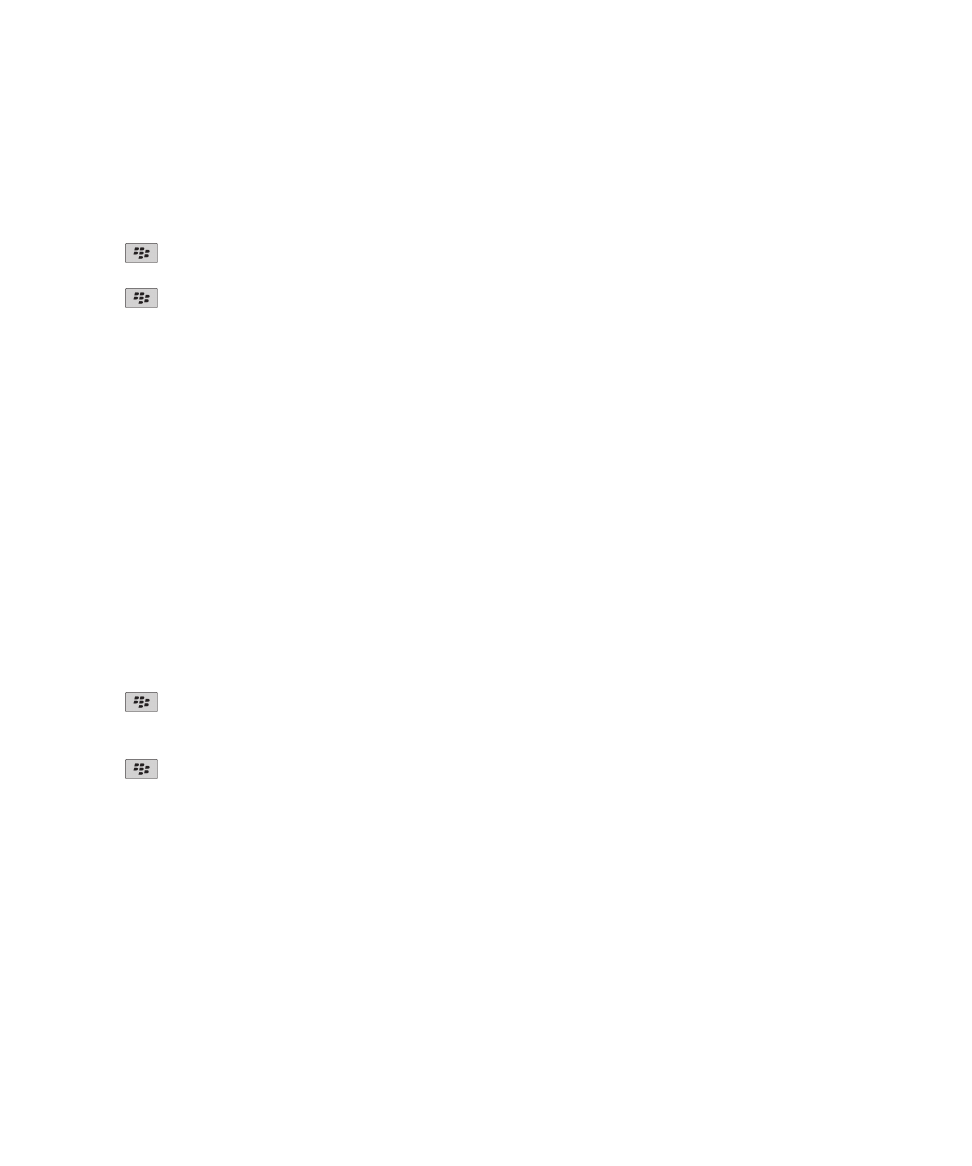
ขอความ PIN
เกี่ยวกับขอความ PIN
PIN ระบุอุปกรณ BlackBerry® และอุปกรณที่ใช BlackBerry โดยไมซ้ำกันบนเครือขายไรสาย หากคุณมีผูติดตอที่ใชอุปกรณ BlackBerry หรืออุปกรณที่ใช BlackBerry และคุณทราบ PIN ของผู
ติดตอ คุณสามารถสงขอความ PIN ไปยังผูติดตอของคุณได ขอความ PIN ไมถูกสงผานบัญชีอีเมลของคุณ
เมื่อสงขอความ PIN ของคุณถึงผูรับ ตัวอักษร D จะปรากฏขึ้นพรอมเครื่องหมายถูกที่อยูดานขางขอความ PIN ในรายการขอความ
คูมือผูใช
ขอความ
69
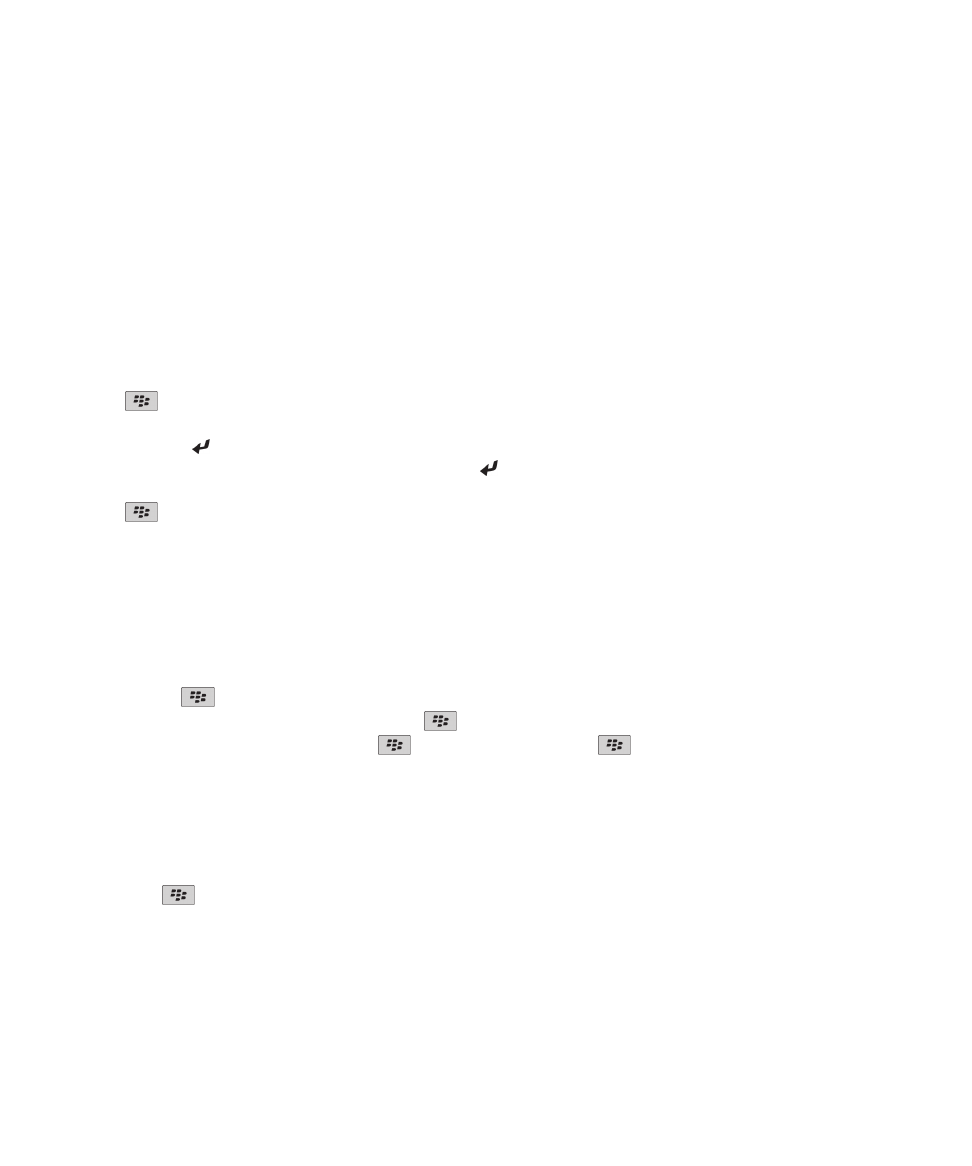
คนหา PIN ของคุณ
ดำเนินการขอใดขอหนึ่งตอไปนี้:
• คลิกไอคอน ตัวเลือก ในหนาจอหลักหรือในโฟลเดอร คลิก อุปกรณ > ขอมูลอุปกรณและสถานะ
• ในขอความ ใหพิมพ mypin ตามดวยเวนวรรค
การเขียนและสงขอความ PIN
เขียนและสงขอความ PIN
1. คลิกไอคอน ขอความ ในหนาหลัก
2. กดปุม
> เขียนอื่นๆ > เขียนขอความ PIN
3. ในฟลด ถึง ดำเนินการขอใดขอหนึ่งตอไปนี้:
• พิมพ PIN กดปุม บนแปนพิมพ
• หากคุณมี PIN ที่บันทึกไวสำหรับผูติดตอในรายชื่อผูติดตอ ใหพิมพชื่อผูติดตอ กดปุม บนแปนพิมพ
4. พิมพขอความ
5. กดปุม
> สง
ขอมูลที่เกี่ยวของ
กลุมรายชื่อสงอีเมลสวนบุคคล, 163
ฉันไมสามารถสงขอความ, 98
ฉันไมสามารถสงขอความ, 98
สงขอความอีกครั้ง
คุณไมสามารถเปลี่ยนขอความตัวอักษรกอนที่คุณจะสงขอความอีกครั้ง
ในขอความที่สง ใหกดปุม
• ในการเปลี่ยนแปลงขอความ ใหคลิก แกไข เปลี่ยนแปลงขอความ กดปุม
> สง
• ในการเปลี่ยนแปลงผูรับ ใหคลิก แกไข ไฮไลตผูติดตอ กดปุม
> เปลี่ยนแอดเดรส คลิกผูติดตอใหม กดปุม
> สง
• ในการสงขอความอีกครั้งโดยไมเปลี่ยนแปลง ใหคลิก สงอีกครั้ง
ขอมูลที่เกี่ยวของ
ฉันไมสามารถสงขอความ, 98
ตอบกลับหรือสงตออีเมลหรือขอความ PIN
ในขอความ ใหกดปุม
• ในการตอบกลับขอความ ใหคลิก ตอบกลับ หรือ ตอบกลับทั้งหมด
• ในการสงตอขอความ ใหคลิก สงตอ หรือ สงตอเปน
ขอมูลที่เกี่ยวของ
ฉันไมสามารถสงขอความ, 98
คูมือผูใช
ขอความ
70
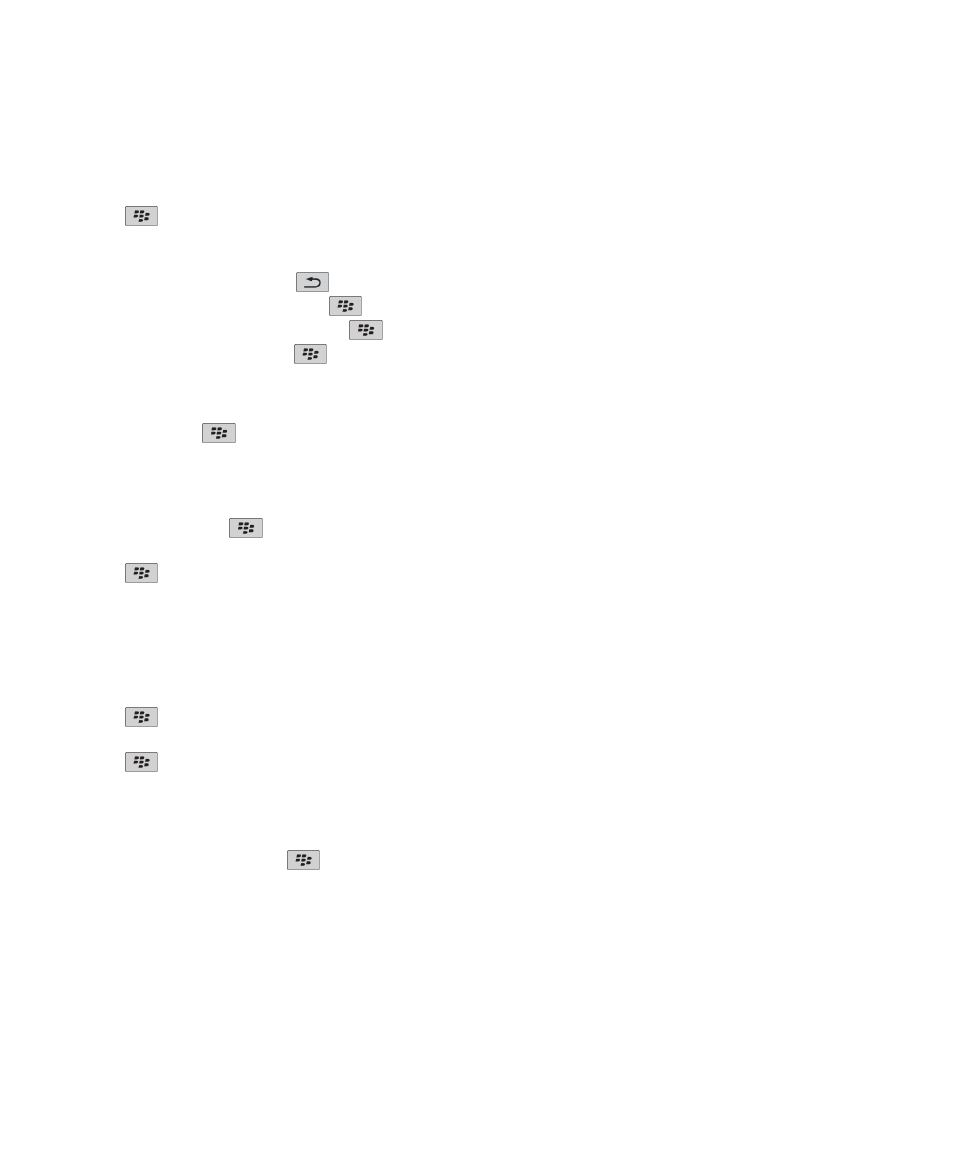
ตรวจสอบตัวสะกด
คุณสามารถตรวจสอบตัวละกดไดในขอความ รายการบันทึกปฏิทิน งาน หรือบันทึกชวยจำที่คุณสราง
1. กดปุม
> ตรวจสอบตัวสะกด
2. ดำเนินการขอใดขอหนึ่งตอไปนี้:
• ในการยอมรับตัวสะกดที่แนะนำ ใหคลิกคำในรายการที่ปรากฏขึ้น
• หากไมสนใจตัวสะกดที่แนะนำ ใหกดปุม
• หากไมสนใจตัวสะกดที่แนะนำทั้งหมด ใหกดปุม
> ละเวนทั้งหมด
• ในการเพิ่มคำลงในพจนานุกรมที่กำหนดเอง ใหกดปุม
> เพิ่มในพจนานุกรม
• ในการหยุดตรวจสอบตัวสะกด ใหกดปุม
> ยกเลิกการตรวจสอบตัวสะกด
บันทึกแบบรางของขอความ
เมื่อคุณเขียนขอความ ใหกดปุม
ปุม > บันทึกแบบราง
แนบผูติดตอกับขอความ
คุณสามารถแนบผูติดตอกับอีเมล ขอความ PIN หรือขอความตัวอักษรได
1. เมื่อคุณเขียนขอความ ใหกดปุม
> แนบ > ผูติดตอ
2. คนหาและไฮไลตผูติดตอ
3. กดปุม
> ดำเนินการตอ
ขอมูลที่เกี่ยวของ
ฉันไมสามารถแนบไฟลกับขอความตัวอักษรได, 101
ตั้งคาระดับความสำคัญของขอความ PIN ที่ไดรับ
1. คลิกไอคอน ขอความ ในหนาหลัก
2. กดปุม
> ตัวเลือก > การแสดงขอความและการดำเนินการ
3. เลือกชองทำเครื่องหมาย แสดงขอความ PIN เปนสีแดง
4. กดปุม
> บันทึก
สำเนาลับถึงผูติดตอ
คุณสามารถสงสำเนาลับถึงผูติดตอในอีเมลหรือขอความ PIN ได
เมื่อคุณกำลังเขียนอีเมลหรือขอความ PIN ใหกดปุม
> เพิ่มสำเนาแบบซอนถึง
สรางลิงคสำหรับ PIN
คุณสามารถสรางลิงคสำหรับ PIN ในขอความ รายการบันทึกปฏิทิน งาน หรือบันทึกชวยจำ หากคุณคลิกที่ลิงค คุณสามารถสงขอความ PIN ได
เมื่อคุณกำลังพิมพขอความ ใหพิมพ pin: และตอดวย PIN
คูมือผูใช
ขอความ
71
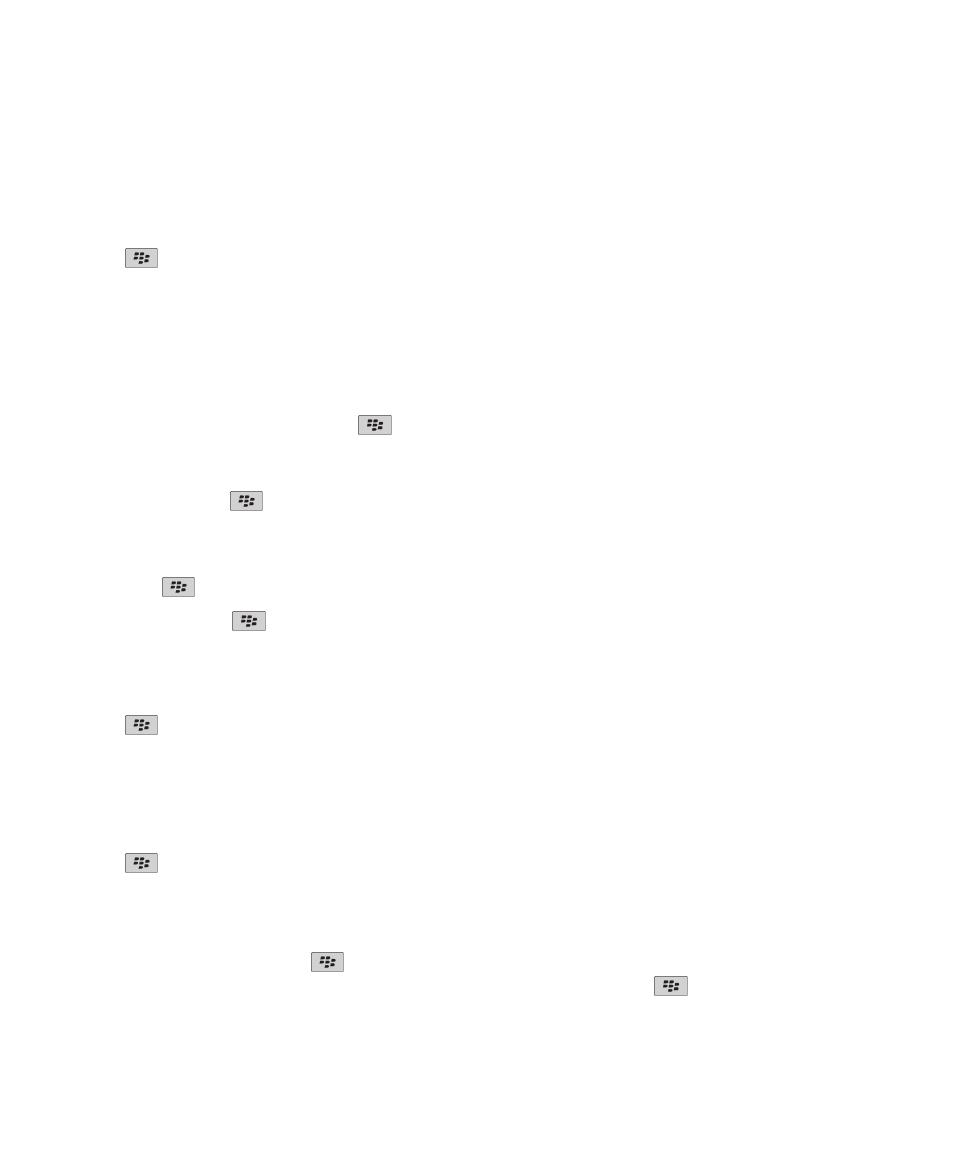
หยุดการสงขอความ
คุณสามารถหยุดการสงขอความไดเฉพาะเมื่อไอคอนนาฬิกาปรากฏอยูขางขอความเทานั้น
1. คลิกไอคอน ขอความ ในหนาหลัก
2. ไฮไลตขอความ
3. กดปุม
> ลบ
การดูและตอบกลับขอความ PIN
คนหาในขอความ ในไฟล หรือบนเว็บเพจ
หากตองการคนหาขอความในงานนำเสนอ คุณตองดูการนำเสนอในมุมมองขอความหรือในมุมมองขอความและสไลด
1. ในขอความ ในไฟล ในเอกสารแนบ หรือในเว็บเพจ ใหกดปุม
> คนหา หรือ คนหาในหนา
2. พิมพขอความ
3. กดปุม Enter
ในการคนหาขอความถัดไป ใหกดปุม
> คนหาถัดไป
ดูแอดเดรสแทนชื่อที่แสดง
ในขอความ ใหกดปุม
> แสดงแอดเดรส
ในการดูการแสดงชื่ออีกครั้ง ใหกดปุม
> แสดงชื่อ
ดูขอความที่ถูกจัดไฟล
1. คลิกไอคอน ขอความ ในหนาหลัก
2. กดปุม
> ดูโฟลเดอร
3. คลิกโฟลเดอร
บันทึกขอความ
1. คลิกไอคอน ขอความ ในหนาหลัก
2. ไฮไลตขอความ
3. กดปุม
> บันทึก
ลบขอความ
คลิกไอคอน ขอความ ในหนาหลัก
• ในการลบขอความ ใหไฮไลตขอความ กดปุม
> ลบ
• ในการลบชวงของขอความ ใหไฮไลตขอความ กดปุม Shift คางไว ใหเลื่อนนิ้วขึ้นหรือลงบนแทร็คแพด ปลอยปุม Shift กดปุม
> ลบขอความ
คูมือผูใช
ขอความ
72
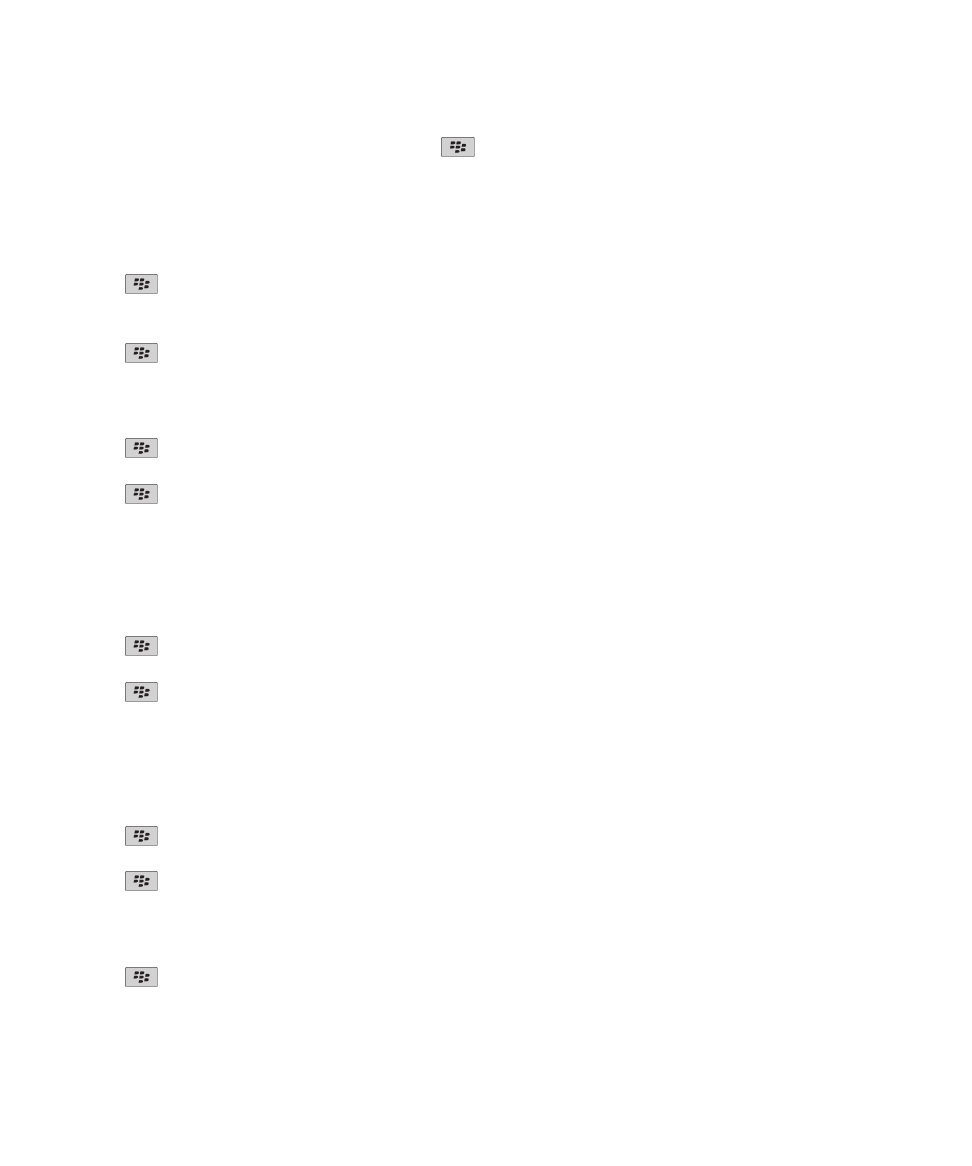
• ในการลบขอความทั้งหมดกอนวันที่ใดวันที่หนึ่ง ใหไฮไลตฟลดวันที่ กดปุม
> ลบรายการกอนหนา > ลบ
หมายเหตุ: อีเมลที่คุณลบโดยใชรายการเมนูลบรายการกอนหนาจะไมถูกลบออกจากแอปพลิเคชันอีเมลบนคอมพิวเตอรของคุณระหวางการปรับอีเมลใหตรงกัน
เปลี่ยนวิธีที่กลองขาเขาขอความแสดงขอความ
1. คลิกไอคอน ขอความ ในหนาหลัก
2. กดปุม
> ตัวเลือก > การแสดงขอความและการดำเนินการ
• ในการเปลี่ยนลำดับของบรรทัดเรื่องและผูสง ใหเปลี่ยนฟลด ลำดับการแสดงผล
• ในการเปลี่ยนวิธีคั่นขอความ ใหเปลี่ยนฟลด เครื่องหมายคั่น
3. กดปุม
> บันทึก
ซอนขอความที่สงจากกลองขาเขาขอความ
1. คลิกไอคอน ขอความ ในหนาหลัก
2. กดปุม
> ตัวเลือก > การแสดงขอความและการดำเนินการ
3. เลือกชองทำเครื่องหมาย ซอนขอความที่สง
4. กดปุม
> บันทึก
ตัวเลือกขอความ PIN
ตั้งคาวาจะใหอุปกรณของคุณจัดเก็บขอความไวนานเทาใด
1. คลิกไอคอน ขอความ ในหนาหลัก
2. กดปุม
> ตัวเลือก > การแสดงขอความและการดำเนินการ
3. ตั้งคาฟลด จำนวนวันในการเก็บขอความ
4. กดปุม
> บันทึก
ขอมูลที่เกี่ยวของ
ขอความบางขอความไมปรากฏขึ้นบนอุปกรณของฉัน, 100
เปดขอความใหมอัตโนมัติเมื่อนำอุปกรณออกจากซองหนัง
1. คลิกไอคอน ขอความ ในหนาหลัก
2. กดปุม
> ตัวเลือก > การแสดงขอความและการดำเนินการ
3. เปลี่ยนฟลด เปดขอความใหมที่สุดอัตโนมัติหลังหยิบอุปกรณออกจากซองหนัง
4. กดปุม
> บันทึก
ซอนสัญลักษณแสดงขอความใหมหรือขอความที่ยังไมไดเปด
1. คลิกไอคอน ขอความ ในหนาหลัก
2. กดปุม
> ตัวเลือก > การแสดงขอความและการดำเนินการ
• ในการซอนสัญลักษณแสดงขอความ ใหลางชองทำเครื่องหมาย แสดงสัญลักษณแสดงขอความใหม
คูมือผูใช
ขอความ
73
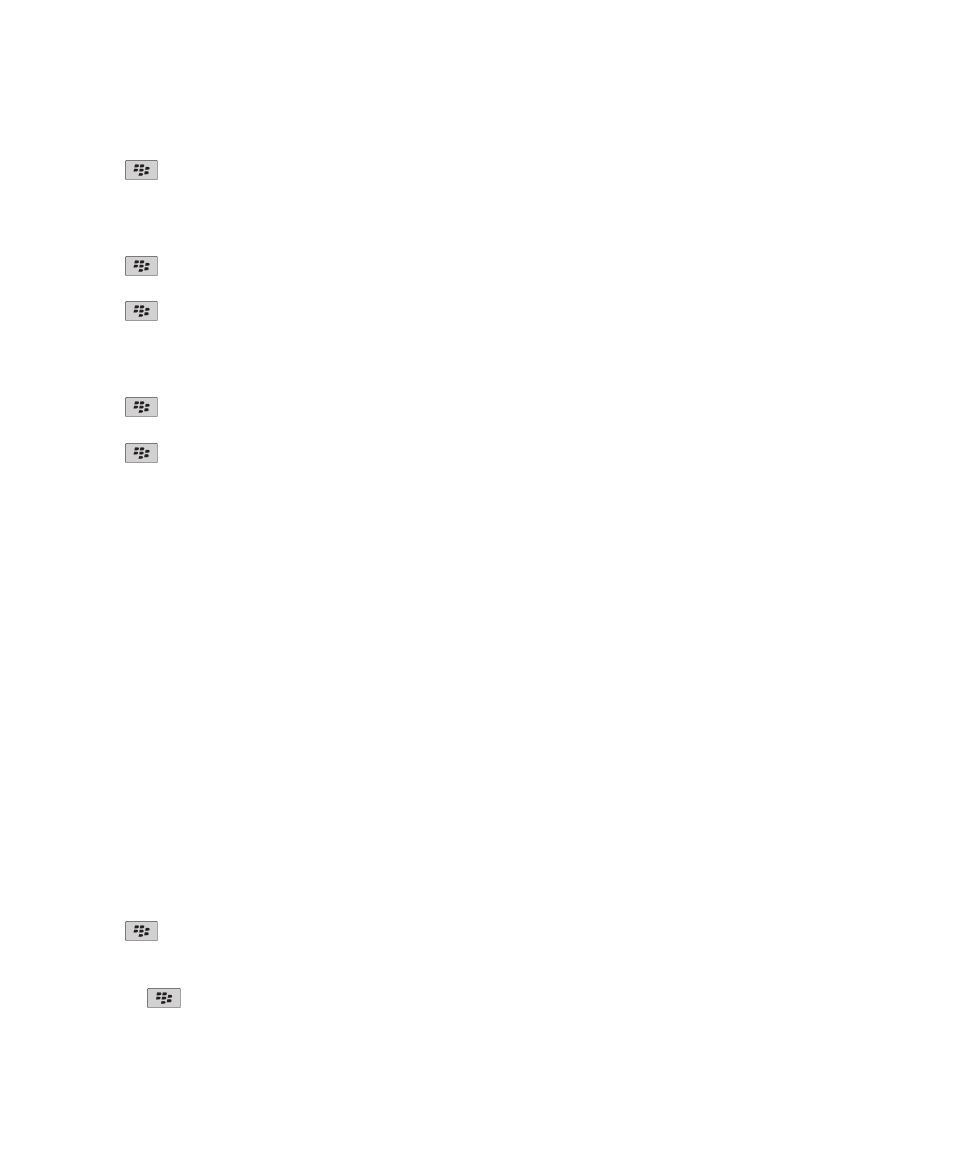
• ในการซอนสัญลักษณแสดงขอความที่ยังไมไดเปด ใหเปลี่ยนฟลด แสดงจำนวนขอความ เปน ไมมี
3. กดปุม
> บันทึก
ปดพรอมตที่ปรากฏขึ้นกอนที่คุณจะลบขอความ
1. คลิกไอคอน ขอความ ในหนาหลัก
2. กดปุม
> ตัวเลือก > การแสดงขอความและการดำเนินการ
3. ลางชองทำเครื่องหมาย ยืนยันการลบ
4. กดปุม
> บันทึก
ปดพรอมตที่ปรากฏขึ้นเมื่อคุณทำเครื่องหมายที่ขอความเปนเปดแลว
1. คลิกไอคอน ขอความ ในหนาหลัก
2. กดปุม
> ตัวเลือก > การแสดงขอความและการดำเนินการ
3. ลางชองทำเครื่องหมาย ยืนยันการทำเครื่องหมายกอนหนานี้เปนเปด
4. กดปุม
> บันทึก
ขอความตัวอักษร
เกี่ยวกับขอความตัวอักษร
ในการสงและรับขอความตัวอักษร ผูใหบริการอุปกรณไรสายของคุณตองตั้งคาแผนบริการแบบไรสายของคุณสำหรับการสงขอความตัวอักษร คุณสมบัตินี้อาจไมไดรับการสนับสนุน ทั้งนี้ขึ้นอยูกับผู
ใหบริการอุปกรณไรสายของคุณ
ขอความของคุณอาจปรากฏที่ผูรับแตกตางจากที่คาดไว ขึ้นอยูกับภาษาที่ปอนสำหรับการพิมพที่คุณใชพิมพขอความตัวอักษรของคุณ
คุณอาจสามารถสงและรับไฟลมีเดียตอไปนี้ในขอความตัวอักษร: .jpg, .gif, .wbmp, .midi, .vcf ( vCard®), .ics (iCalendar), .avi, .mpg, หรือ .mov ทั้งนี้ขึ้นอยูกับผูใหบริการอุปกรณไรสายของคุณ
หากคุณใชหมายเลขโทรศัพทมากกวาหนึ่งหมายเลขกับอุปกรณ BlackBerry® ของคุณ อุปกรณของคุณจะสงขอความตัวอักษรโดยใชหมายเลขโทรศัพทแรกที่ปรากฏขึ้นในฟลดหมายเลขของฉันใน
แอปพลิเคชันโทรศัพท
การเขียนและสงขอความตัวอักษร
สงขอความตัวอักษร
จำนวนของผูรับที่คุณสามารถสงขอความตัวอักษรไปถึงไดขึ้นอยูกับผูใหบริการโทรศัพทมือถือของคุณ